Convierta MPG / MPEG a MP4 con alta velocidad y alta calidad de imagen / sonido de salida.
- Convertir AVCHD a MP4
- Convertir MP4 a WAV
- Convertir MP4 a WebM
- Convertir MPG a MP4
- Convertir SWF a MP4
- Convertir MP4 a OGG
- Convertir VOB a MP4
- Convertir M3U8 a MP4
- Convertir MP4 a MPEG
- Incrustar subtítulos en MP4
- Divisores MP4
- Eliminar audio de MP4
- Convierte videos 3GP a MP4
- Editar archivos MP4
- Convierte AVI a MP4
- Convierte MOD a MP4
- Convertir MP4 a MKV
- Convertir WMA a MP4
- Convierte MP4 a WMV
Convierta .FLV a WMV usando métodos destacados con la guía
 Publicado por Lisa ou / 21 de febrero de 2023 17:00
Publicado por Lisa ou / 21 de febrero de 2023 17:00Tengo dificultades para reproducir archivos FLV en mi computadora con Windows, así que quiero convertirlos. ¿Cuáles son los mejores convertidores de FLV a WMV?
Flash Video, también conocido como FLV, es un formato de contenedor de video que a menudo se usa para transmitir o entregar varios videos en línea. Sin embargo, necesita la versión 6 o la última de Adobe Flash Player para reproducir este formato. FLV fue un excelente formato de archivo utilizado por muchos dispositivos durante su apogeo. Sin embargo, muchas personas encuentran desafiante jugar en Windows, Mac y otros dispositivos. Esto se debe a que requiere la instalación de códecs FLV, que a la gente le resultan inconvenientes.
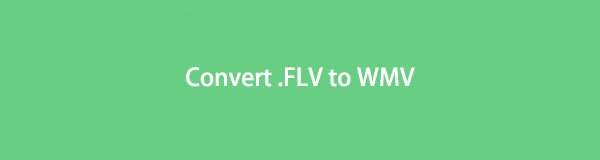
Por su parte, WMV es un formato desarrollado para el sistema operativo más popular, Windows. Por lo tanto, es una opción adecuada para las personas que desean reproducir sus videos en Windows.
Con esto en mente, probablemente desee descubrir los convertidores más efectivos que puede encontrar en línea. Seguramente, habrá muchos resultados cuando busques en la web, pero ¿cómo sabrás cuál es el mejor? Eso es fácil. Lo que necesita es confiar en este artículo, ya que le dará una lista de los mejores convertidores para FLV y WMV. De esta manera, no tiene que instalar códecs FLV ni nada para reproducir este formato de video. Si convierte a WMV con éxito, podrá ver su video en varios dispositivos sin preocuparse por los códecs, etc. Dicho esto, lea a continuación para comenzar el proceso de conversión.

Lista de Guías
Parte 1. Convierta FLV a WMV con FoneLab Video Converter Ultimate
FoneLab Video Converter Ultimate es una de las herramientas de conversión más poderosas. Muchas personas que han experimentado el uso de esta herramienta de terceros no tienen más palabras que elogios para este programa. Le permite convertir archivos FLV u otros formatos a WMV en solo unos segundos. Se confía en esta herramienta para producir resultados de alta calidad, incluso después de varios usos de manera constante. Por lo tanto, puede confiar en él siempre que necesite un convertidor. No solo para archivos FLV, sino también para casi cualquier formato de archivo. Admite una amplia gama de formatos de archivo, por lo que puede ayudarlo en muchos asuntos de conversión. Esto incluye WMV, MOV, MP4, AVI, M4V, VOB y más. Obtenga más información sobre sus características una vez que lo instale en su computadora.
Video Converter Ultimate es el mejor software de conversión de video y audio que puede convertir MPG / MPEG a MP4 con alta velocidad y alta calidad de imagen / sonido.
- Convierta cualquier video / audio como MPG, MP4, MOV, AVI, FLV, MP3, etc.
- Admite conversión de video 1080p / 720p HD y 4K UHD.
- Potentes funciones de edición como Recortar, Recortar, Rotar, Efectos, Mejorar, 3D y más.
Tenga en cuenta los sencillos pasos a continuación para convertir FLV a WMV con el poderoso convertidor FoneLab Video Converter Ultimate:
Paso 1Comience navegando al sitio oficial de FoneLab Video Converter Ultimate. cuando ves el Descargar gratis , haga clic en él para adquirir el archivo de instalación en su computadora. Más tarde, instale el programa después de darle la autorización para realizar cambios en su dispositivo. Procesará durante menos de un minuto hasta que el Empezar ahora aparece la pestaña. Golpéelo para comenzar a ejecutar el programa en su computadora.
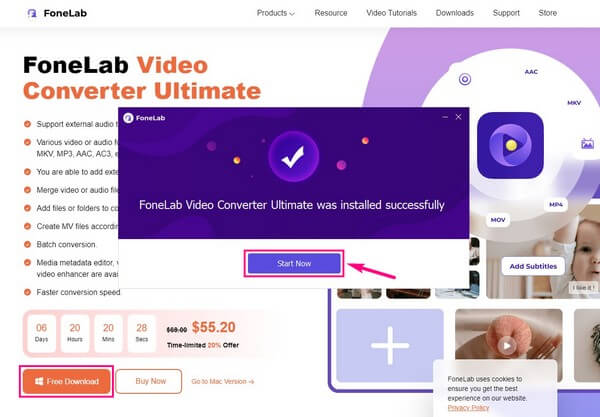
Paso 2Observe la interfaz principal de FoneLab Video Converter Ultimate. Puede importar archivos al programa haciendo clic en el símbolo más en el centro y seleccionando el video de la carpeta. Además, puede abrir la carpeta de archivos y arrastrar el archivo de video al cuadro en el centro.
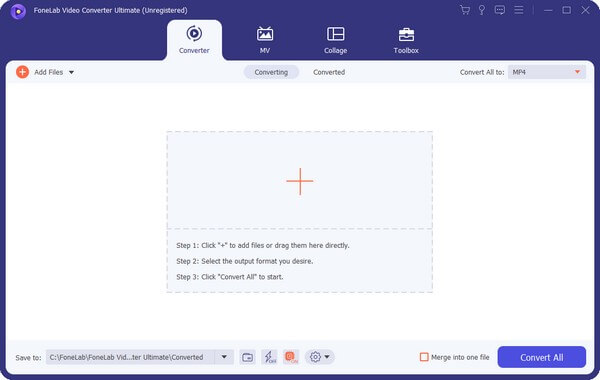
Paso 3Haga clic en el Convertir todo a: Barra de menús. A continuación, aparecerán los formatos admitidos. Asegúrate de estar en el video sección para ver el WMV formato en la columna de la izquierda. Puede utilizar la barra de búsqueda o localizar el formato desplazándose hacia abajo. Después de eso, configure su resolución, calidad, etc., preferidas para su video.
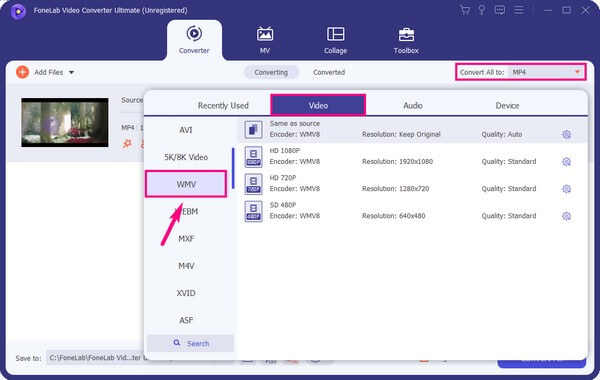
Paso 4Hay otras cosas que puedes hacer con tu video. Por ejemplo, puede hacer clic en el símbolo de la paleta cerca de la preestreno botón. Mostrará el Video Enhancer característica que le da 4 opciones. Solo necesita marcar las marcas de verificación si desea aumentar o reducir la resolución de su video, optimizar el brillo y el contraste, eliminar el ruido, o reducir la vibración del video.
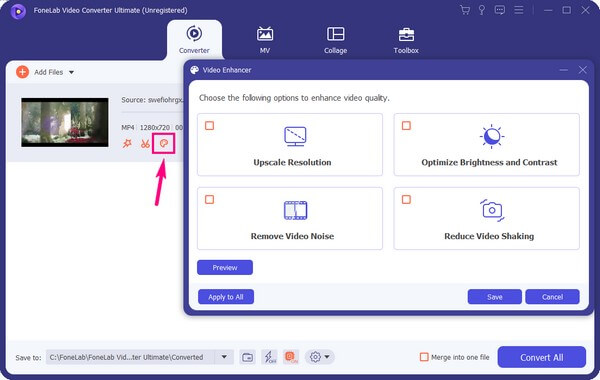
Paso 5A partir de entonces, aún puede agregar otro archivo y fusionar los videos si lo desea. Solo marca el Combinar en un archivo casilla de verificación en el área inferior derecha de la interfaz. Después de la finalización, es hora de golpear el Convertir todo pestaña para convertir su archivo de video a WMV. Espere un breve segundo y el archivo convertido se guardará automáticamente en su computadora.
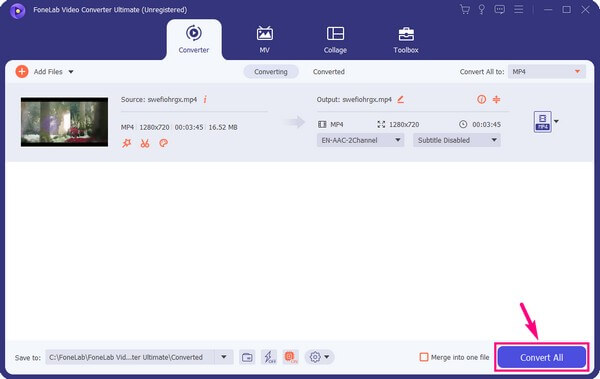
pues tambien te sirve convertir archivos por lotes a la vez para ahorrar tiempo. FoneLab Video Converter Ultimate es una herramienta funcional que debe tratar de satisfacer todas las solicitudes de sus archivos de video o audio.
Video Converter Ultimate es el mejor software de conversión de video y audio que puede convertir MPG / MPEG a MP4 con alta velocidad y alta calidad de imagen / sonido.
- Convierta cualquier video / audio como MPG, MP4, MOV, AVI, FLV, MP3, etc.
- Admite conversión de video 1080p / 720p HD y 4K UHD.
- Potentes funciones de edición como Recortar, Recortar, Rotar, Efectos, Mejorar, 3D y más.
Parte 2. Convierta FLV a WMV usando VLC
VLC es un reproductor multimedia que tiene la capacidad de convertir tus videos FLV a WMV y otros formatos. Admite varios formatos de video que puede reproducir en muchos dispositivos. Además, se considera uno de los principales convertidores de video en la actualidad. Esta herramienta funciona en casi todas las plataformas, incluidas Windows, Mac y más. En general, es una excelente herramienta de conversión, pero a diferencia de otros convertidores, carece de funciones de edición a pesar de poder reproducir varios archivos multimedia.
Tenga en cuenta los sencillos pasos a continuación para obtener más información sobre el convertidor de FLV a WMV, VLC Media Player:
Paso 1Comience a ejecutar VLC Media Player en su computadora y abra el archivo FLV. Puede hacerlo haciendo clic en el Medios pestaña. Luego le permitirá explorar los archivos de su computadora y seleccionar el archivo de video para importarlo al programa. Asegúrese de elegir solo el video que desea convertir para que el proceso finalice rápidamente.
Paso 2Una vez que se importa el video, comience la conversión eligiendo WMV como formato de salida. Siga las instrucciones a continuación y configure las opciones de conversión de acuerdo con sus preferencias.
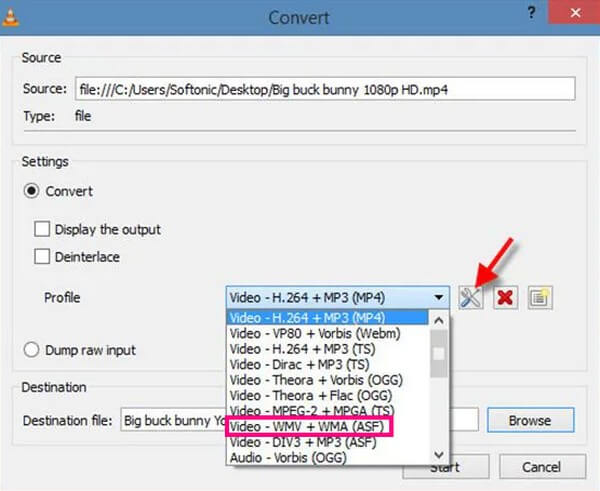
Paso 3Cuando haya terminado, haga clic en el Inicio para comenzar a convertir su archivo FLV. Tomará breves minutos o segundos, dependiendo de la duración y el tamaño del video. Luego puedes guardarlo en tu computadora.
Video Converter Ultimate es el mejor software de conversión de video y audio que puede convertir MPG / MPEG a MP4 con alta velocidad y alta calidad de imagen / sonido.
- Convierta cualquier video / audio como MPG, MP4, MOV, AVI, FLV, MP3, etc.
- Admite conversión de video 1080p / 720p HD y 4K UHD.
- Potentes funciones de edición como Recortar, Recortar, Rotar, Efectos, Mejorar, 3D y más.
Parte 3. Preguntas frecuentes sobre convertidores de FLV a WMV
¿Se pueden editar videos WMV después de la conversión?
Sí tu puedes. Editar videos WMV es mucho más fácil si usa el FoneLab Video Converter Ultimate. Esta herramienta tiene varias funciones de edición que pueden mejora tu video creatividad. Por lo tanto, ya no necesita instalar otras herramientas de edición, ya que este convertidor/editor ya tiene todo listo para su video.
¿Funciona FoneLab Video Converter Ultimate en Mac?
Si, absolutamente. Una versión para Mac de FoneLab Video Converter Ultimate está disponible en su sitio oficial. Si hace clic en la opción Ir a la versión de Mac en la página, la Descargar gratis botón con el Windows el icono cambiará a un Apple icono. Luego, puede instalar el programa en su Mac de forma gratuita y disfrutar de sus increíbles funciones de conversión y edición.
¿Es posible reproducir WMV en Mac después de la conversión de FLV a .wmv?
Sí, lo es. Simplemente descargue el VLC o cualquier reproductor de video que admita archivos WMV para poder reproducirlos en su computadora Mac. Alternativamente, puede reproducirlos en QuickTime Player, que está integrado en Mac. Simplemente instale el complemento Flip4Mac para admitir QuickTime en la visualización de archivos WMV. Finalmente, también puede convertir archivos WMV a otros formatos compatibles en Mac.
En términos de conversión, nunca puedes equivocarte con FoneLab Video Converter Ultimate. Contiene casi todo lo que necesita al convertir videos e incluso audio. Además, tiene características adicionales que puede encontrar en sus secciones ToolBox, MV y Collage. Instálalo ahora para disfrutar de las funciones que ofrece.
Video Converter Ultimate es el mejor software de conversión de video y audio que puede convertir MPG / MPEG a MP4 con alta velocidad y alta calidad de imagen / sonido.
- Convierta cualquier video / audio como MPG, MP4, MOV, AVI, FLV, MP3, etc.
- Admite conversión de video 1080p / 720p HD y 4K UHD.
- Potentes funciones de edición como Recortar, Recortar, Rotar, Efectos, Mejorar, 3D y más.
